本ソフトウェアは、パソコンの各機能が正常に動作するかを診断する「システム診断ツール」(UEFI版)です。USBフラッシュメモリーから起動してシステム診断を実行します。
パソコンのトラブル時、原因がハードウェアにあるかどうかを調べたいときにご使用ください。
必要な機器について
USBフラッシュメモリーが必要です。あらかじめご用意ください。
ソフトウェアの使用手順

ソフトウェアをダウンロードする前にご確認ください
ソフトウェアのご使用には、使用許諾への同意が必要です。下記使用許諾を必ずご確認ください。
使用許諾への同意について
ソフトウェアのダウンロードをもって使用許諾に同意いただいたものとみなします。
システム診断ツールを使用してシステム診断を行うには、以下の流れで作業を実施します。
※画面デザインは異なる場合があります。
- システム診断ツールをUSBフラッシュメモリーに保存する
- システム診断ツールを実行する
1.システム診断ツールをUSBフラッシュメモリーに保存する
本ページ下部の「ダウンロード」からダウンロードしたファイルを解凍し、「efi」フォルダーをUSBフラッシュメモリーの直下に保存します。
2.システム診断ツールを実行する
1 パソコンの電源が入っている場合は、シャットダウンします。
2 手順4でメディアから起動するときに、すばやくキーを押す必要があります。あらかじめお使いの製品で使用するキーと、キーの位置を確認しておいてください。
※お使いの製品によって起動時に押すキーは異なります。
| 製品名 |
キー |
| DA9200/DA998/ DS210/ DS55 |
「F11」キー |
| DN711 |
「F7」キー |
3 システム診断ツールを保存したUSBフラッシュメモリーをパソコンにセットしてから、パソコンを起動します。
4 パソコンが起動したらすぐに、手順2で確認したキーを「トン、トン、トン・・・」と連続的に押します。
※手順5の画面が表示されない場合は、キーを早く押すか、手順5の画面が表示されるまでキーを押したままにしてみてください。
5 Bootデバイスを選択する画面が表示されたら、「↑」「↓」キーで[UEFI : USBフラッシュメモリーの型番] を選択して「Enter」キー押します。
※Windowsが起動してしまった場合は、パソコンを再起動し、手順4をもう一度実行します。
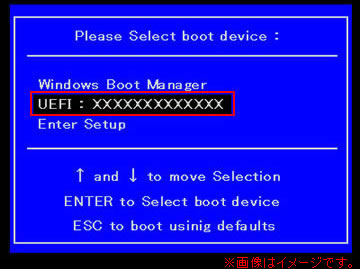
6 「PC Diagnostics UEFI」画面が表示されるので、診断項目を選択します。全項目を診断する場合は手順7へお進みください。
・項目の選択 : 矢印キー(↑↓← →)
・オン/オフの切り替え : スペースキー
※オフにすると項目がグレーアウトし、診断から除外されます。
※表示される診断項目は、お使いの製品により異なります。


- 内蔵光ディスクドライブ(オプション)を診断する場合は、メディアを挿入して診断を実行してください。
メディアを挿入していない場合や光ディスクドライブ非搭載の場合は、診断がスキップされます。
- シリアルポート非搭載の場合は、COMポートの診断項目をオフにしてください。
7 矢印キーで[START]を選択し、スペースキーを押します。
診断が開始されます。
※全項目を診断する場合は、診断終了まで3~4分かかります。
※ディスプレイの診断時に画面が赤く表示された場合は、「Enter」キーを数回押して診断を進めてください。

8 診断が終了したら、診断結果を確認します。
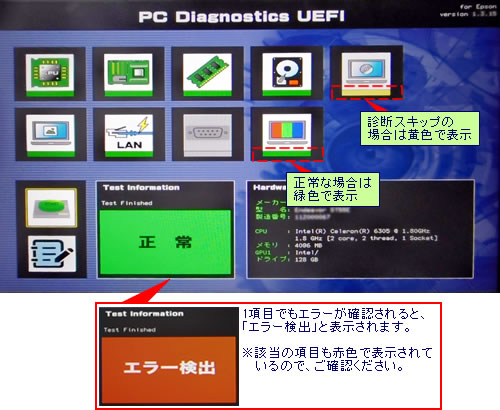
<「エラー検出」と表示された場合>
該当の項目に故障の可能性が考えられます。恐れ入りますが、当社修理受付窓口へお問い合わせください。
9 システム診断ツールを終了する場合は、キーボードの「Ctrl」 + 「Alt」 + 「Delete」キーを押して再起動します。
 このページの先頭へ
このページの先頭へ
ダウンロード

ソフトウェア使用時のご注意
- ダウンロードファイルに収録されている「同意書.TXT」をご覧いただき、その内容に同意したのちご使用ください。
- 作業完了後、ダウンロードしたファイルと解凍時に生成されたファイルは削除していただいて構いません。
対象製品をご確認ください
- 対象製品以外のパソコンではシステム診断ツールを実行することはできません。対象製品をご確認のうえ、システム診断ツールをダウンロードしてください。
| 名称 |
対象製品 |
提供開始 |
ファイル形式 |
ダウンロード |
| システム診断ツール |
・DA9200
・DA998
・DS210
・DN711 |
2023年10月~ |
zip |
 1.30MB 1.30MB |
| ・DS55 |
2023年8月~ |
zip |
 1.30MB 1.30MB |
※パソコンにシステム診断ツールを保存したら、「1. システム診断ツールをUSBフラッシュメモリーに保存する」からの手順をご覧になり、作業を行ってください。
 このページの先頭へ
このページの先頭へ
